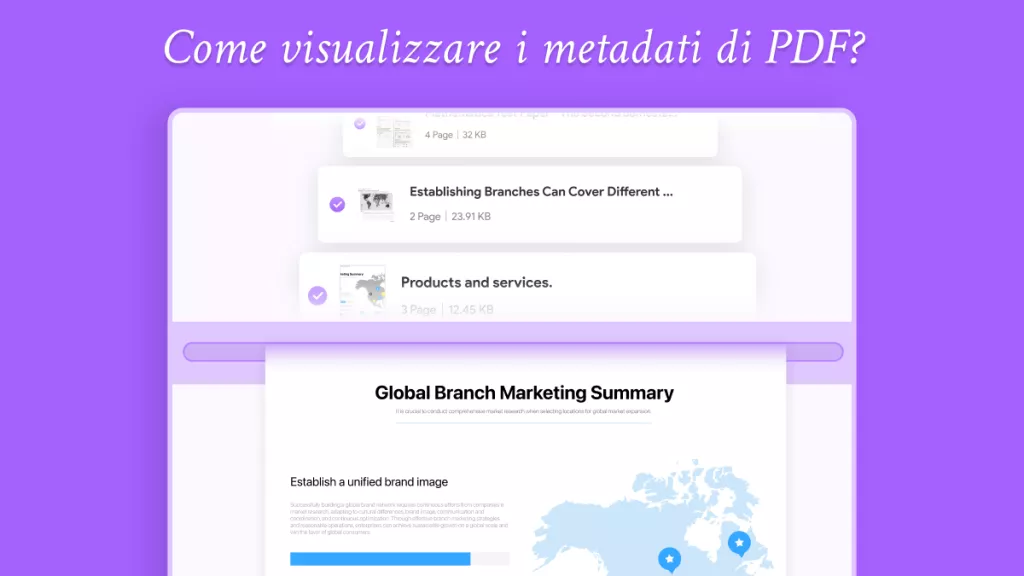Leggere PDF scannerizzati può diventare presto un problema quando risultano sfocati e di bassa qualità. Sarà necessario migliorare questi documenti per garantire chiarezza e mantenere professionalità.
Per risolvere i problemi di sfocatura, discuteremo alcune semplici modalità online e offline per migliorare i PDF scannerizzati.
Discuteremo anche di uno strumento, UPDF, che potrà aiutarti a modificare PDF scannerizzati, se necessario. Potrai scaricare UPDF qui e provarlo subito.
Quindi, sei pronto a dire addio a quei documenti di bassa qualità e sfocati? Addentriamoci nei dettagli!
Windows • macOS • iOS • Android 100% sicuro
Parte 1. Come migliorare i PDF scannerizzati online gratuitamente
Discutiamo i dettagli su come migliorare la qualità del PDF in pochi e semplici passaggi.
1. Con i2PDF
i2PDF è uno degli strumenti di maggior qualità per migliorare, online, i PDF scannerizzati. Questo è uno strumento online gratuito che migliorerà i PDF scannerizzati sfocati o di bassa qualità. La funzione “Migliora PDF Scannerizzati” risolve problemi come aloni, ombre e illuminazione irregolare. Automaticamente, renderà il testo più nitido, rimuoverà il rumore di fondo e aumenterà il contrasto. Non dovrai iscriverti; sarà possibile utilizzarlo direttamente dal tuo browser.
Come utilizzarlo, passo dopo passo?
- Visita il sito di i2PDF e seleziona l'opzione “Migliora PDF Scannerizzati”. Oppure clicca qui per aprire lo strumento per migliorare i PDF scannerizzati di i2PDF.
- Carica il PDF cliccando sul pulsante Scegli File.
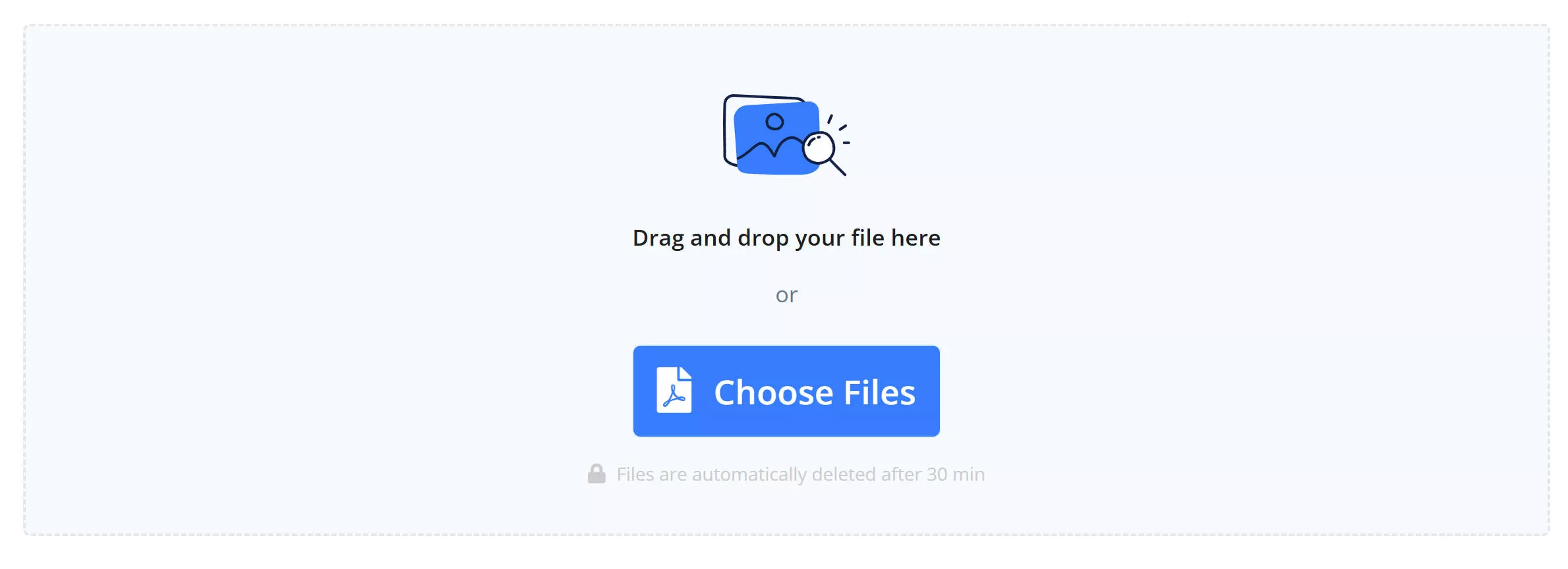
- Clicca sul pulsante Opzioni e imposta la risoluzione della pagina come desideri.
- Scegli "Valore di Sfondo" e "Saturazione di Sfondo" e poi clicca sul pulsante Inizia. Il processo inizierà automaticamente.
- Una volta che il documento sarà pronto, clicca sul pulsante Download per scaricare il PDF migliorato.
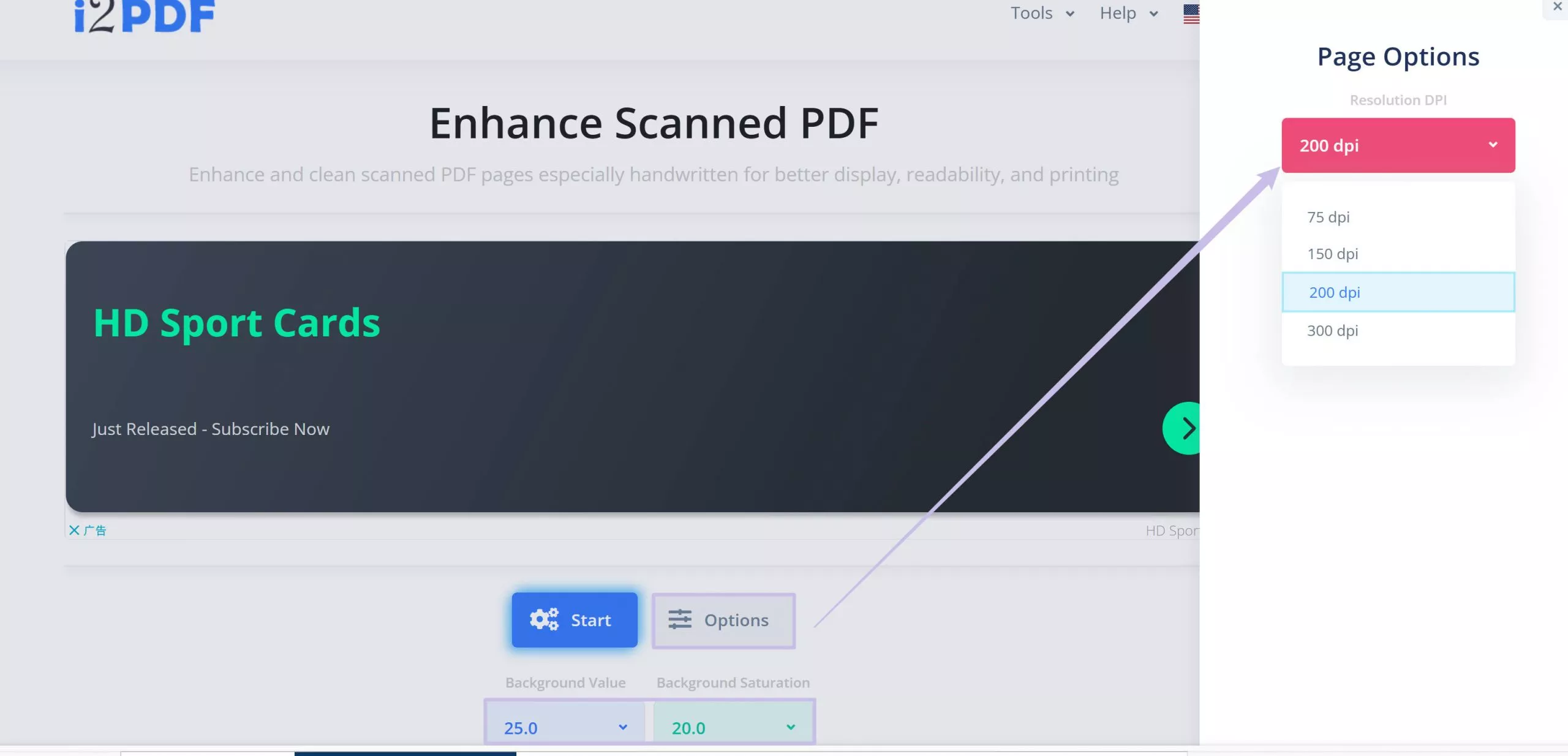
Vantaggi di utilizzare i2PDF:
- Facile da usare: Carica, migliora e scarica i tuoi file in pochi secondi.
- Alta qualità: Produce immagini chiare, anche da scansioni danneggiate.

Svantaggi di utilizzare i2PDF:
- Troppi annunci fastidiosi. Potrebbero distrarti e farti cliccare su pulsanti sbagliati.
- Non dispone di controlli manuali per regolare luminosità, contrasto o DPI dopo il miglioramento.
2. Con Online2PDF
Il prossimo strumento è Online2PDF, un potente strumento online per migliorare i PDF scannerizzati. La sua funzione “Migliora PDF Scannerizzati” corregge automaticamente le pagine inclinate, regola luminosità e contrasto e rimuove aloni. Questo trasforma le scansioni disordinate in file chiari e facili da leggere. A differenza degli strumenti basilari, Online2PDF può elaborare più file contemporaneamente e funziona con altri strumenti PDF, come unire, comprimere e convertire. La cosa migliore è che è gratuito, non richiede registrazione e funziona su tutti i dispositivi.
Come utilizzarlo, passo dopo passo?
- Visita lo strumento di Online2PDF e vai alla pagina Migliora PDF Scannerizzati su Online2PDF.
- Carica il tuo file: Clicca su "Seleziona file" per caricare il tuo PDF scannerizzato (max 150MB per gli utenti gratuiti), oppure trascina e rilascia il file nel browser.
- Per migliorare la chiarezza del testo nel PDF scannerizzato, regola la luminosità e il contrasto per correggere aree scure o sbiadite. Aumenta i DPI (risoluzione) fino a 300 DPI per un testo più nitido.
- Per migliorare e scaricare il tuo file, clicca sul pulsante Converti in basso a destra. Aspetta da 10 a 30 secondi mentre elabora.
- Il processo di download inizierà automaticamente per salvare il tuo PDF migliorato.
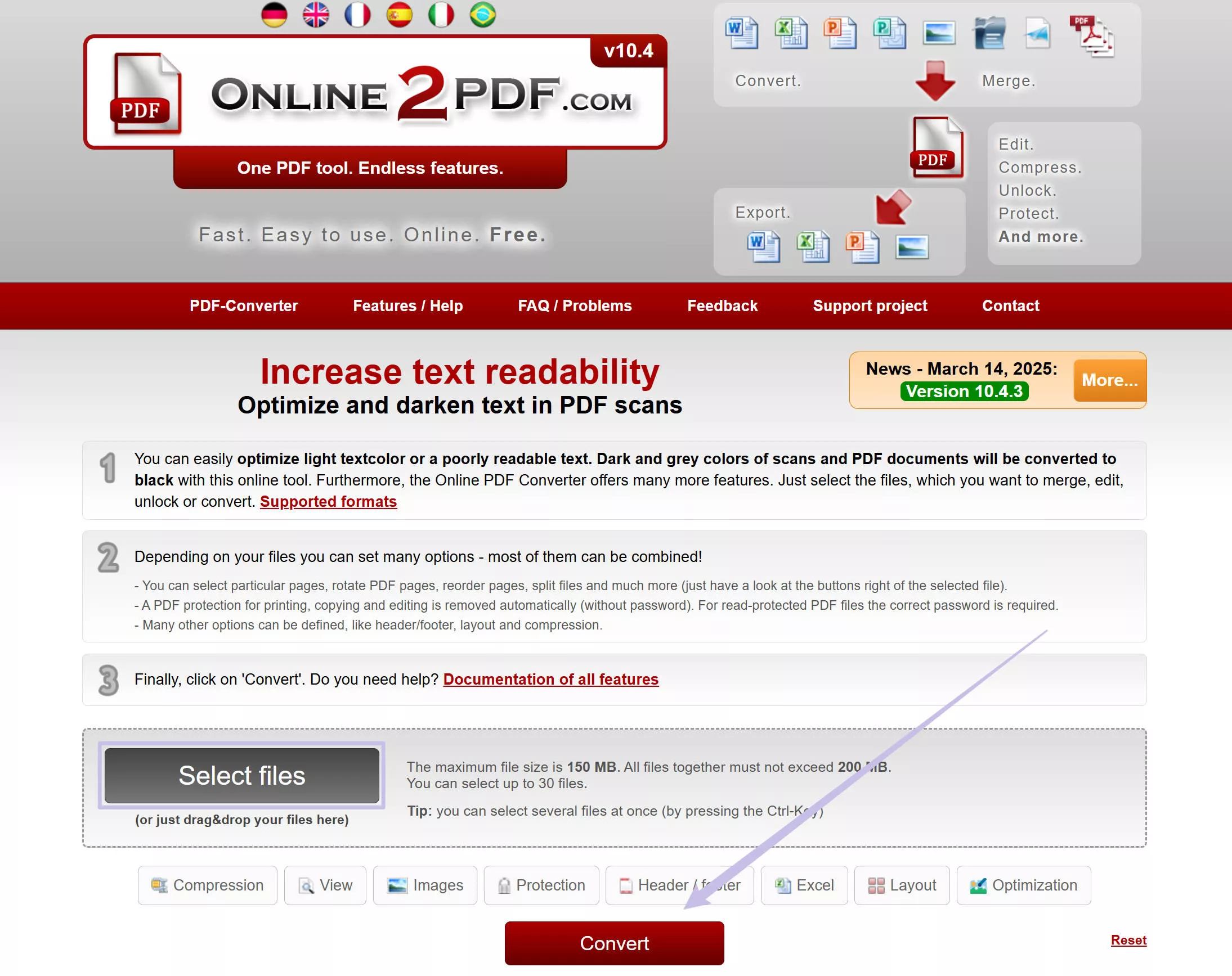
Vantaggi di utilizzare Online2PDF:
- Elaborazione Batch: Potrai elaborare diversi documenti contemporaneamente.
- Molteplici Opzioni: I PDF scannerizzati potranno essere migliorati in diverse dimensioni.
- Molteplici Formati: I documenti ottimizzati potranno essere salvati in diversi formati.
- I documenti ottimizzati potranno essere nominati in anticipo.
- I documenti elaborati verranno scaricati automaticamente.
Svantaggi di utilizzare Online2PDF:
- Quando si tratta di documenti complessi, salvare i risultati dell'ottimizzazione in PDF potrebbe non garantire la migliore qualità rispetto al salvataggio in Word. Tuttavia, convertire il documento in Word potrebbe alterare lievemente la formattazione.
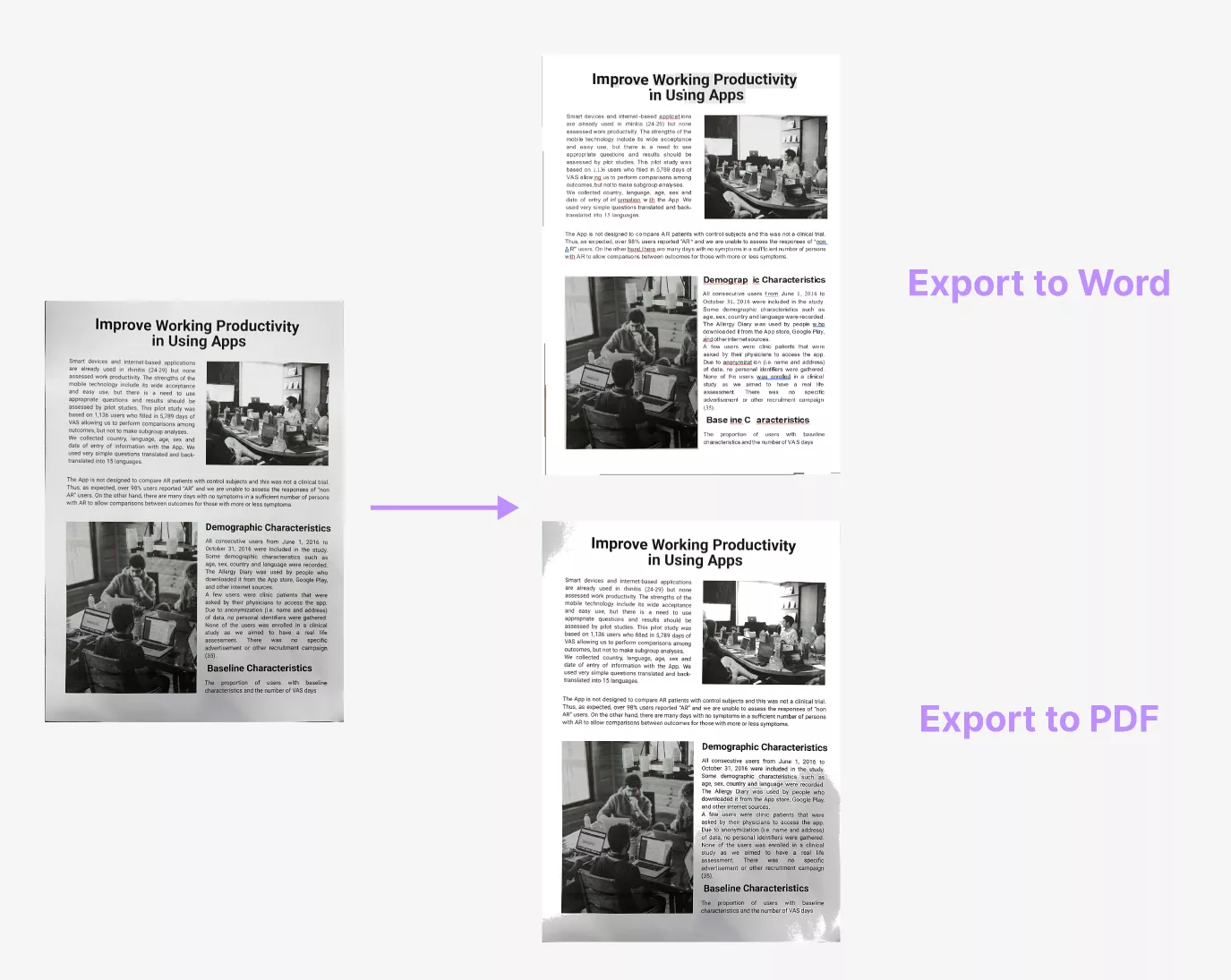
Parte 2. Come migliorare i PDF scannerizzati offline con Adobe Acrobat
Trasforma le scansioni sgranate in testo modificabile e ricercabile con l'OCR preciso di Adobe Acrobat. Potrai regolare luminosità e contrasto, rimuovere il rumore e modificare i layout con facilità. (Questa è una funzionalità premium disponibile in prova per 7 giorni.)
Adobe Acrobat Miglioramento Scansioni: OCR e Modifica Testo di Qualità Professionale
Lo strumento “Migliora PDF Scannerizzati” di Adobe Acrobat migliora le scansioni sfocate, rendendole chiare e facili da modificare. Utilizza una tecnologia OCR avanzata per trasformare le scansioni in testo ricercabile. Potrai regolare luminosità e contrasto, rimuovere le ombre e aumentare la risoluzione per risultati migliori. Questo strumento è perfetto per chi ha bisogno di precisione e desidera personalizzare il testo.
Come utilizzarlo, passo dopo passo?
- Apri il file scannerizzato in Acrobat.
- Dal menu Tutti gli strumenti, seleziona Scansioni & OCR > Migliora file scannerizzato.
- Seleziona Miglioramento > Immagine della Fotocamera, e poi seleziona l'area da migliorare.
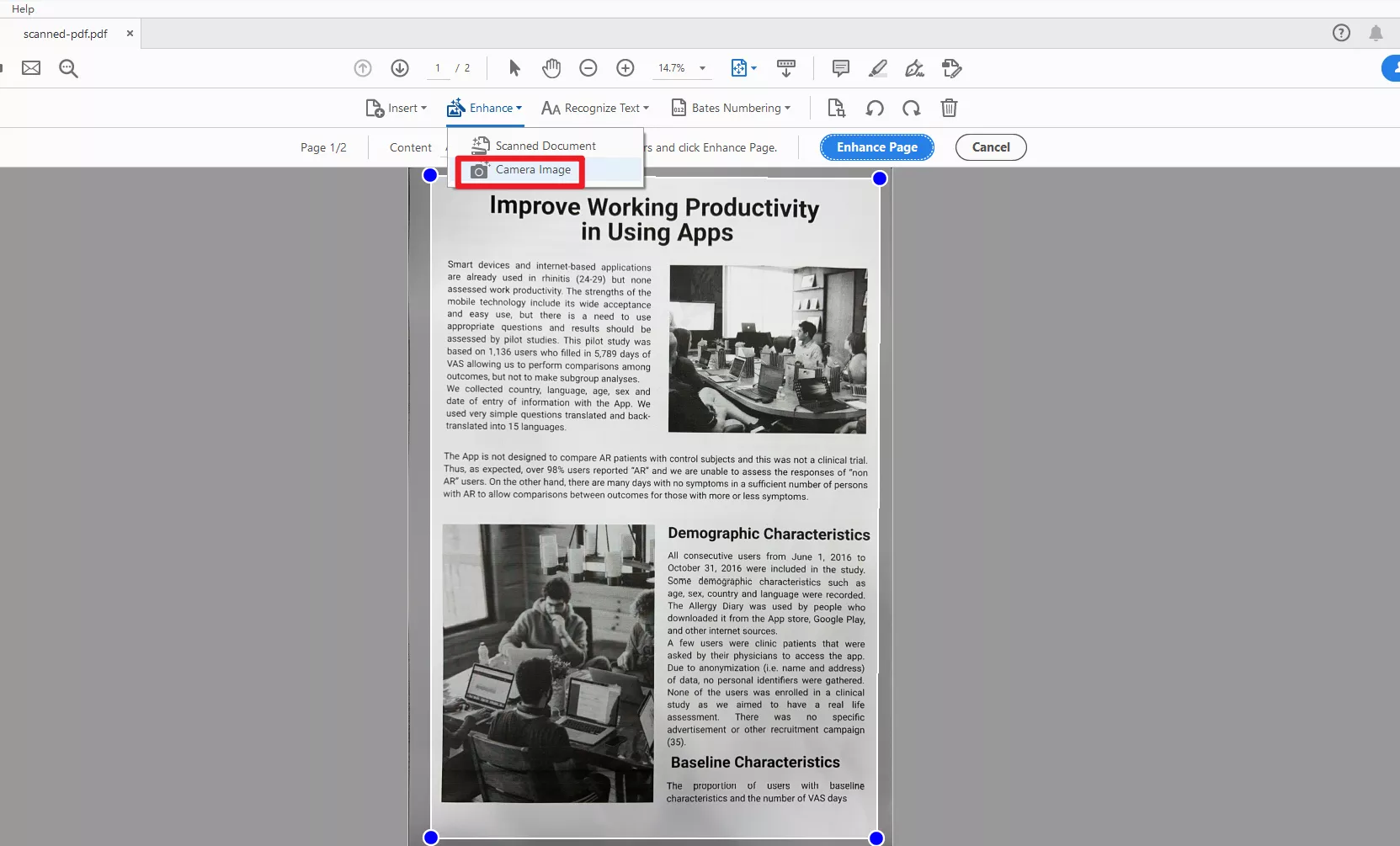
- Clicca sul pulsante Migliora Pagina, Acrobat renderà il testo più nitido, migliorerà il contrasto e utilizzerà l'OCR per rendere il testo ricercabile e modificabile.
- Vai su File > Salva con nome > Scegli il formato preferito (PDF, Word, ecc.).
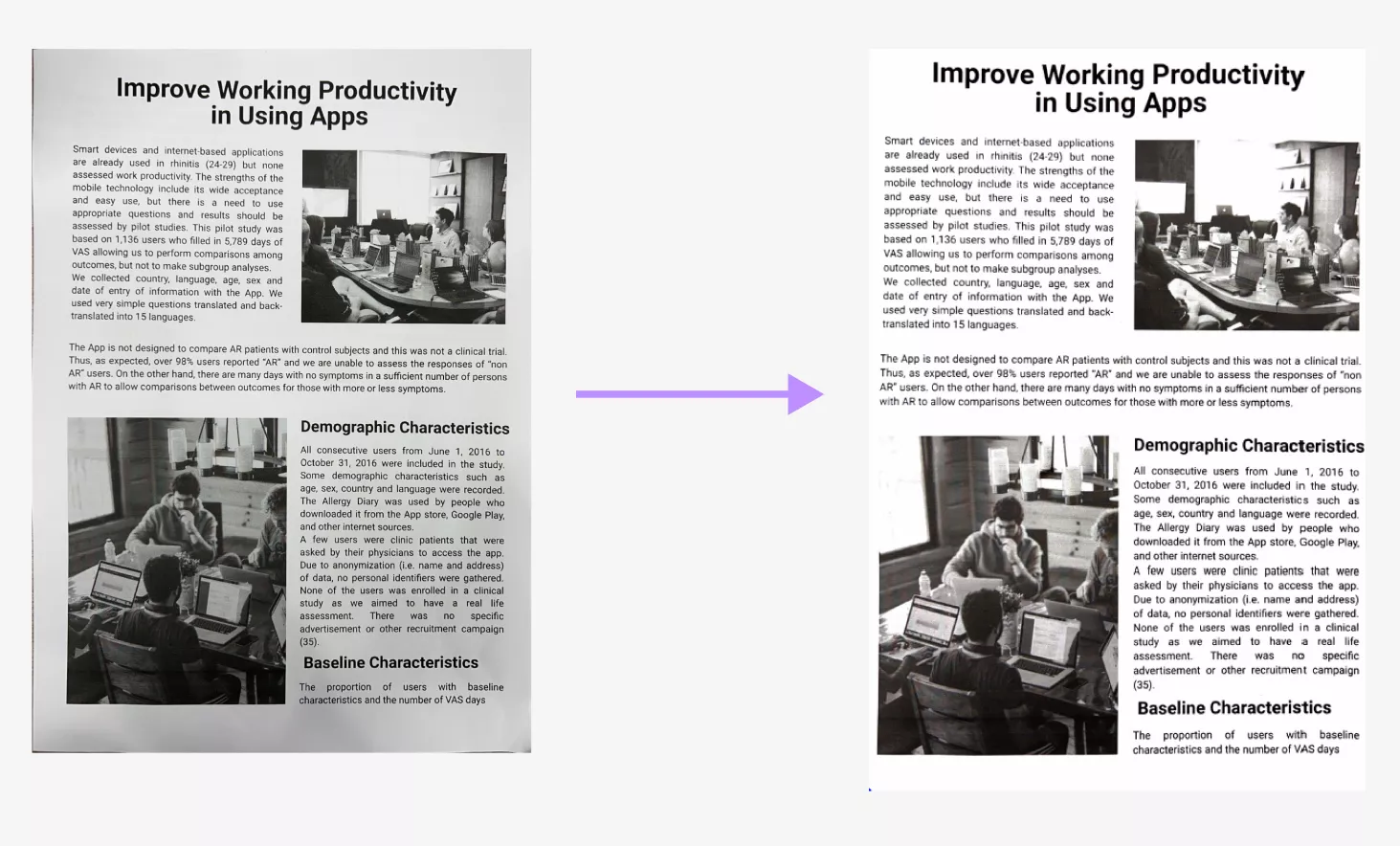
Vantaggi di utilizzare Adobe Acrobat
- Ricco di funzionalità: Unisce OCR, modifica del testo, regolazioni di luminosità/contrasto, rimozione del rumore e allineamento delle pagine.
- Risultati professionali: Genera PDF ricercabili e modificabili, mantenendo il formato originale.
Personalizzazione avanzata: Controllo dettagliato su DPI, rimozione del rumore e impostazioni della lingua OCR.
Svantaggi di utilizzare Adobe Acrobat
- Costoso: Richiede un abbonamento mensile/annuale (a partire da $19.99 al mese).
- Nessuna versione gratuita: È disponibile solo una prova di 7 giorni.
Parte 3. Suggerimento bonus: come modificare facilmente PDF scannerizzati.
Dopo aver migliorato i PDF scannerizzati, potrebbe anche essere necessario modificarli. Se hai questa esigenza, ti consigliamo di utilizzare UPDF. L'OCR basato su AI di UPDF trasforma le scansioni in documenti ricercabili mantenendo il layout originale. È ideale per studenti, professionisti o chiunque gestisca molti documenti cartacei. Potrai scaricare UPDF tramite il pulsante qui sotto per provarlo.
Windows • macOS • iOS • Android 100% sicuro
Perché scegliere UPDF?
UPDF offre più di semplici miglioramenti: il suo OCR ha un'accuratezza del 99% e può leggere scritture disordinate o scansioni di bassa qualità. Supporta oltre 38 lingue, inclusi script complessi come il cinese, rendendolo ideale per progetti multilingue. Potrai poi cambiare font, sostituire immagini o aggiungere note direttamente nel PDF. A differenza degli strumenti basati su abbonamento, UPDF utilizza un modello di pagamento una tantum che lo rende accessibile. Potrai controllare il suo prezzo e fare upgrade qui. Funziona offline su Windows, Mac, iOS e Android.
Come utilizzarlo, passo dopo passo?
- Scarica l'app UPDF e aprila, poi clicca su "Apri file" per selezionare il PDF scannerizzato. Clicca su "OCR" in "Strumenti" e scegli la "Lingua del documento" che corrisponde al documento sorgente.
Windows • macOS • iOS • Android 100% sicuro
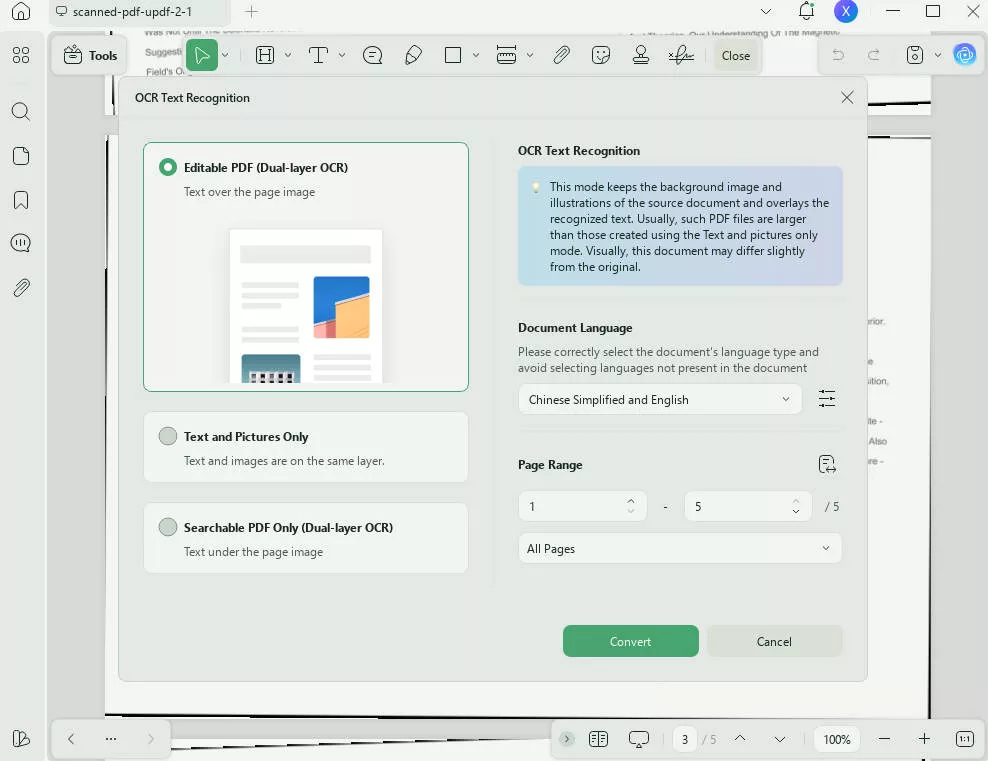
- Potrai personalizzare le impostazioni dell'OCR scegliendo opzioni come il range delle pagine, ecc. Dopo aver fatto le tue scelte, tocca "Converti" per iniziare.
- Quando apri il file OCR, clicca su "Modifica" in "Strumenti". Potrai quindi cliccare su qualsiasi testo o immagine per modificarlo, e ti apparirà un menu a discesa con le opzioni di modifica. Una volta terminata la modifica, premi "Ctrl + S" per salvare i tuoi progressi.
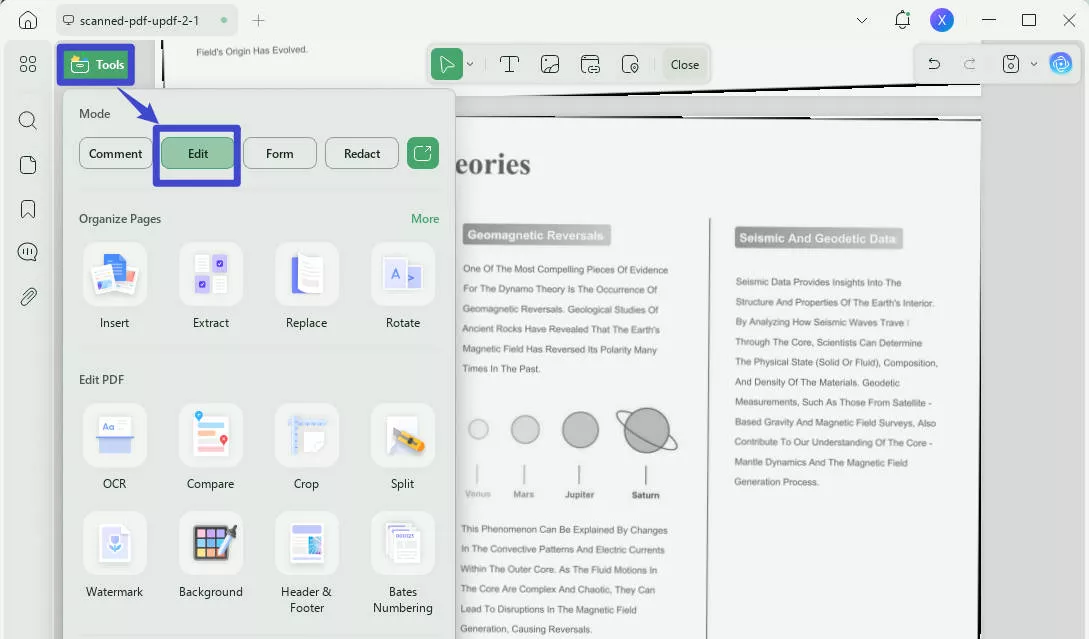
Caratteristiche principali di UPDF:
Sei pronto a migliorare le scansioni sfocate? UPDF non è solo uno strumento OCR; è una soluzione PDF completa che renderà il tuo lavoro più semplice.
- Modifica PDF: Cambia testo, font, immagini o layout come faresti in un documento Word.
- Converti formati: Converti PDF in Word, Excel, PowerPoint o immagini, e sarà possibile riconvertire questi formati in PDF.
- Comprimi PDF: Riduci le dimensioni dei file senza perdere qualità.
- Unisci/Dividi: Combina report o estrai pagine in pochi secondi.
- Annota: Evidenzia e aggiungi commenti o note adesive per collaborare.
- Proteggi con password: Proteggi scansioni sensibili utilizzando la crittografia.
- Firme elettroniche: Firma contratti online; non è necessario stamparli.
Per saperne di più su questo straordinario strumento, guarda il nostro video qui sotto ed esplora le varie caratteristiche dell'app UPDF.
Conclusione
Migliorare i PDF scannerizzati non deve essere un lavoro complicato. Utilizza strumenti gratuiti come i2PDF e Online2PDF per correzioni rapide. Se hai bisogno di ulteriori funzionalità, Adobe Acrobat rappresenta una buona scelta.
Per chi ha bisogno di modificare un PDF scannerizzato, consigliamo di dare uno sguardo a UPDF con il suo OCR basato su AI che consente una facile modifica del testo, il tutto, con un singolo acquisto. Scarica UPDF per semplificare la modifica dei tuoi PDF!
Windows • macOS • iOS • Android 100% sicuro
 UPDF
UPDF
 UPDF per Windows
UPDF per Windows UPDF per Mac
UPDF per Mac UPDF per iPhone/iPad
UPDF per iPhone/iPad UPDF per Android
UPDF per Android UPDF AI Online
UPDF AI Online UPDF Sign
UPDF Sign Modifica PDF
Modifica PDF Annota PDF
Annota PDF Crea PDF
Crea PDF Modulo PDF
Modulo PDF Modifica collegamenti
Modifica collegamenti Converti PDF
Converti PDF OCR
OCR PDF a Word
PDF a Word PDF a Immagine
PDF a Immagine PDF a Excel
PDF a Excel Organizza PDF
Organizza PDF Unisci PDF
Unisci PDF Dividi PDF
Dividi PDF Ritaglia PDF
Ritaglia PDF Ruota PDF
Ruota PDF Proteggi PDF
Proteggi PDF Firma PDF
Firma PDF Redige PDF
Redige PDF Sanziona PDF
Sanziona PDF Rimuovi Sicurezza
Rimuovi Sicurezza Leggi PDF
Leggi PDF UPDF Cloud
UPDF Cloud Comprimi PDF
Comprimi PDF Stampa PDF
Stampa PDF Elaborazione Batch
Elaborazione Batch Cos'è UPDF AI
Cos'è UPDF AI Revisione di UPDF AI
Revisione di UPDF AI Guida Utente per l'Intelligenza Artificiale
Guida Utente per l'Intelligenza Artificiale FAQ su UPDF AI
FAQ su UPDF AI Riassumi PDF
Riassumi PDF Traduci PDF
Traduci PDF Chat con PDF
Chat con PDF Chat con AI
Chat con AI Chat con immagine
Chat con immagine Da PDF a Mappa mentale
Da PDF a Mappa mentale Spiega PDF
Spiega PDF Ricerca Accademica
Ricerca Accademica Ricerca Paper
Ricerca Paper Correttore AI
Correttore AI Scrittore AI
Scrittore AI Assistente Compiti AI
Assistente Compiti AI Generatore Quiz AI
Generatore Quiz AI Risolutore Matematico AI
Risolutore Matematico AI PDF a Word
PDF a Word PDF a Excel
PDF a Excel PDF a PowerPoint
PDF a PowerPoint guida utente
guida utente Trucchi UPDF
Trucchi UPDF faq
faq Recensioni UPDF
Recensioni UPDF Centro download
Centro download Blog
Blog Notizie
Notizie spec tec
spec tec Aggiornamenti
Aggiornamenti UPDF vs. Adobe Acrobat
UPDF vs. Adobe Acrobat UPDF vs. Foxit
UPDF vs. Foxit UPDF vs. PDF Expert
UPDF vs. PDF Expert